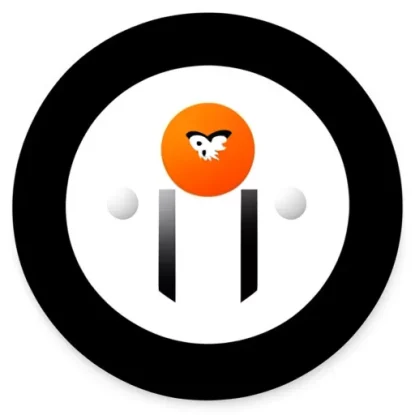Введение
В установке Node.js в Ubuntu могут возникнуть некоторые проблемы, одной из которых является ошибка “No such file or directory”. Эта ошибка может возникнуть при попытке выполнить команду для установки Node.js или при запуске Node.js после установки. Она указывает на то, что файл или каталог, с которым связана команда, не может быть найден.
В данной статье мы рассмотрим причины возникновения ошибки “No such file or directory” при установке Node.js в Ubuntu и предоставим решения, которые помогут вам успешно установить и запустить Node.js.
Подготовка к установке Node.js в Ubuntu
Перед установкой Node.js в Ubuntu необходимо выполнить несколько подготовительных шагов, чтобы быть уверенными, что все зависимости и требуемые компоненты установлены.
Обновление системы
Перед установкой любых пакетов, рекомендуется выполнить обновление системы. Для этого в терминале Ubuntu выполните следующую команду:
sudo apt update && sudo apt upgrade
Эта команда обновит список доступных пакетов и установит все доступные обновления на вашем компьютере.
Установка необходимых зависимостей
Для работы Node.js в Ubuntu необходимо установить некоторые зависимости, включая build-essential и libssl-dev. Выполните следующую команду для установки этих зависимостей:
sudo apt install build-essential libssl-dev
Установка NVM (Node Version Manager)
Для установки и управления различными версиями Node.js в Ubuntu мы рекомендуем использовать NVM (Node Version Manager). Этот инструмент позволяет легко переключаться между разными версиями Node.js и управлять их установкой.
Чтобы установить NVM, выполните следующие команды:
curl -o- https://raw.githubusercontent.com/nvm-sh/nvm/v0.38.0/install.sh | bash
После установки перезагрузите терминал или выполните следующую команду:
source ~/.bashrc
Теперь у вас должна быть установлена последняя версия NVM. Вы можете проверить успешность установки, выполнив команду:
nvm --version
В данном разделе мы рассмотрели несколько подготовительных действий перед установкой Node.js в Ubuntu. Теперь давайте перейдем к установке самого Node.js с использованием NVM.
Подготовка к установке Node.js в Ubuntu
Перед приступлением к установке Node.js в Ubuntu, необходимо выполнить ряд подготовительных действий, чтобы убедиться, что система готова для успешной установки и использования Node.js.
Обновление системы
Первый важный шаг – это обновление системы. Это позволяет получить последние версии пакетов и исправить уязвимости безопасности.
sudo apt update && sudo apt upgrade
Наберите эту команду в терминале Ubuntu, чтобы обновить систему. Вам может потребоваться ввести пароль администратора для подтверждения.
Установка необходимых зависимостей
Для успешной установки и работы Node.js в Ubuntu, вам нужно установить несколько зависимостей. Некоторые из них включают в себя build-essential и libssl-dev.
sudo apt install build-essential libssl-dev
Выполните эту команду в терминале Ubuntu, чтобы установить необходимые зависимости. Команда установит пакеты, необходимые для компиляции и выполнения Node.js приложений.
Установка NVM (Node Version Manager)
NVM (Node Version Manager) – это инструмент, который позволяет легко управлять установкой и использованием различных версий Node.js. Он предоставляет возможность переключаться между разными версиями Node.js и использовать их в ваших проектах.
Для установки NVM выполните следующие команды:
curl -o- https://raw.githubusercontent.com/nvm-sh/nvm/v0.38.0/install.sh | bash
После установки NVM, перезагрузите терминал или выполните следующую команду:
source ~/.bashrc
Теперь у вас установлена последняя версия NVM. Вы можете проверить успешность установки, выполните команду:
nvm --version
В данном разделе мы рассмотрели необходимые действия перед установкой Node.js в Ubuntu. В следующем разделе мы расскажем о самом процессе установки Node.js с использованием NVM.
Установка Node.js с использованием NVM
Когда у вас уже установлен NVM, вы можете приступить к установке нужной вам версии Node.js. В этом разделе мы рассмотрим процесс установки и настройки Node.js с использованием NVM.
Установка и настройка NVM
Прежде чем установить Node.js, убедитесь, что NVM правильно настроен и готов к использованию. Выполните следующую команду, чтобы проверить доступные версии Node.js:
nvm ls-remote
В результате вы увидите список доступных версий Node.js. Вы можете выбрать нужную версию для установки, например, версию 14.17.1:
nvm install 14.17.1
NVM загрузит и установит выбранную версию Node.js на вашу систему. После завершения установки, вы можете проверить, что Node.js успешно установлен, с помощью команды:
node --version
Выбор версии Node.js для установки
NVM также позволяет легко переключаться между разными версиями Node.js. Если на вашем компьютере установлено несколько версий Node.js, вы можете выбрать, какую версию использовать в данный момент.
Чтобы узнать, какие версии Node.js у вас установлены, выполните команду:
nvm ls
Вы увидите список всех доступных версий Node.js, отмеченных символами ->, * и пустое место. Символ -> указывает на текущую активную версию, символ * – на текущую используемую версию, а пустое место – на другие установленные версии.
Чтобы переключиться на другую версию Node.js, просто выполните команду:
nvm use <версия>
Например, для использования версии 14.17.1, выполните:
nvm use 14.17.1
Теперь вы можете устанавливать и использовать разные версии Node.js в зависимости от ваших потребностей.
В данном разделе мы рассмотрели процесс установки и настройки Node.js с использованием NVM. Теперь давайте перейдем к решению основной проблемы, которая может возникнуть при установке Node.js в Ubuntu – ошибке “No such file or directory”.
Решение ошибки “No such file or directory”
Ошибка “No such file or directory” может возникнуть во время установки Node.js или запуска приложения, и она указывает на отсутствие файла или каталога, необходимого для выполнения команды или запуска Node.js. В этом разделе мы рассмотрим возможные причины этой ошибки и предоставим решения для ее устранения.
Понимание причины ошибки
Ошибку “No such file or directory” можно связать с несколькими возможными причинами. Вот некоторые из них:
- Неправильный путь к файлу или каталогу.
- Несовместимая версия Node.js.
- Нарушенная структура каталогов Node.js.
При возникновении ошибки, важно проанализировать контекст, в котором она возникает, чтобы определить причину.
Проверка установки Node.js
Прежде чем приступить к решению ошибки, убедитесь, что Node.js установлен корректно и его путь указан правильно. Выполните следующую команду:
which node
Если команда возвращает путь к файлу node, это означает, что Node.js установлен и путь к нему настроен правильно. Если же команда не возвращает никакого результата или выводит сообщение об ошибке, это указывает на проблему с установкой Node.js.
Решение проблемы “No such file or directory”
Вот несколько шагов, которые можно предпринять для устранения ошибки:
- Проверьте путь к файлу или каталогу, с которым связана ошибка. Убедитесь, что путь указан правильно и соответствует реальному расположению файла или каталога.
- Проверьте соответствие версии Node.js, которую вы используете, требованиям вашего приложения или проекта. Возможно, вам нужно изменить версию Node.js, чтобы обеспечить совместимость.
- Проверьте структуру каталогов Node.js и убедитесь, что не было удалено или изменено важное содержимое.
Проверка установки Node.js после решения ошибки
После применения решения ошибки “No such file or directory”, рекомендуется повторно проверить установку Node.js, чтобы убедиться, что все работает корректно. Выполните команды:
node --version
npm --version
Это позволит вам убедиться, что Node.js и NPM работают без ошибок и версии соответствуют ожидаемым результатам.
В данном разделе мы рассмотрели возможные причины и решения ошибки “No such file or directory”. В следующем разделе мы предоставим дополнительные советы и рекомендации для успешной установки Node.js в Ubuntu.
Дополнительные советы и рекомендации
В этом разделе мы хотим предложить вам несколько дополнительных советов и рекомендаций, которые помогут вам успешно установить и использовать Node.js в Ubuntu.
Проверка переменных окружения
После установки Node.js, рекомендуется проверить переменные окружения, чтобы убедиться, что они настроены правильно. Это позволит вам использовать Node.js и связанные с ним инструменты из любой директории.
echo $PATH
Значение переменной $PATH должно содержать путь к исполняемым файлам Node.js, таким как node и npm. Если эти пути отсутствуют, вам нужно добавить их в переменную окружения $PATH.
Установка глобальных пакетов
Node.js позволяет устанавливать глобальные пакеты, которые доступны для использования из любого проекта или директории. Некоторые пакеты, которые могут пригодиться:
npm install -g nodemon
npm install -g eslint
npm install -g typescript
Глобальные пакеты могут упростить вашу работу и повысить производительность при разработке.
Установка специфических версий Node.js
Иногда вам может понадобиться работать с определенной версией Node.js для совместимости или других причин. NVM позволяет установить и использовать специфические версии Node.js по вашему выбору.
nvm install <версия>
nvm use <версия>
Замените <версия> на конкретную версию Node.js, которую вы хотите установить и использовать.
В данном разделе мы предоставили вам некоторые дополнительные советы и рекомендации для успешной установки и использования Node.js в Ubuntu. Теперь мы подходим к завершению статьи и переходим к заключению.
Заключение
В данной статье мы рассмотрели процесс установки Node.js в Ubuntu и решение распространенной ошибки “No such file or directory”. Процесс установки Node.js с использованием NVM позволяет легко управлять разными версиями Node.js и выбирать нужную версию для разработки.
Мы начали с подготовки системы к установке, обновив систему и установив необходимые зависимости. Затем мы установили NVM, который помогает устанавливать и управлять версиями Node.js. Мы также рассмотрели решение ошибки “No such file or directory” и предложили дополнительные советы и рекомендации для установки Node.js в Ubuntu.
Проверка переменных окружения и установка глобальных пакетов может помочь в повышении эффективности разработки. Также, использование специфических версий Node.js может быть полезно для обеспечения совместимости.
Мы надеемся, что данная статья помогла вам разобраться в процессе установки Node.js в Ubuntu и решении возможных проблем. Установка и использование Node.js позволяет вам создавать мощные и инновационные приложения на платформе JavaScript.
Если у вас остались вопросы или затруднения, не стесняйтесь обращаться к документации Node.js и NVM, а также к сообществу разработчиков для получения дополнительной поддержки и советов.
Спасибо за внимание, и удачи в вашей разработке с использованием Node.js в Ubuntu!